구글 계정 2단계 인증 설정방법
구글 계정을 안전하게 보호하는 방법 중 하나로 알려진 2단계 인증은, 사용자에게 추가적인 보안 레이어를 제공하는 중요한 기능입니다. 이를 통해 계정이 해킹당하는 위험을 크게 줄일 수 있습니다. 본 글에서는 구글 계정의 2단계 인증 설정 방법과 구글 계정의 다양한 설정 방법에 대해 안내드리겠습니다.

2단계 인증 설정하기
구글 계정의 보안을 강화하기 위해서는 2단계 인증을 활성화하는 것이 필수적입니다. 아래의 단계에 따라 손쉽게 설정하실 수 있습니다.
1단계: 인증 방법 선택하기
가장 먼저 구글 계정에 로그인한 후, 보안 설정으로 이동합니다. 여기서 2단계 인증 옵션을 찾으실 수 있습니다. 인증 방법으로는 스마트폰의 Google 인증 애플리케이션, SMS 또는 전화 통화 방식이 있으며, 각 방식은 사용자 편의에 따라 선택할 수 있습니다.
2단계: 설정하기
원하는 인증 방법을 선택하면, 각 방법에 대한 설정 과정을 안내받게 됩니다. 예를 들어, 스마트폰을 통해 인증하기를 원하신다면, 해당 앱을 설치하고 QR 코드를 스캔하여 계정 등록을 마치시면 됩니다. 이렇게 설정을 완료한 후에는, 로그인을 시도할 때마다 추가 코드를 입력해야 하므로 보안성이 한층 강화됩니다.

3단계: 내 보안 키 추가하기
보안 강화를 원하신다면, 보안 키를 추가하는 것도 좋은 방법입니다. USB 형태의 보안 키를 구입해 인증 수단으로 등록하면, 로그인 시 이 키가 필요하게 되어 보안이 더욱 강화됩니다.
구글 계정 설정 변경하기
구글 계정은 다양한 기능과 설정을 제공하므로 사용자 개개인의 필요에 맞추어 변경할 수 있습니다. 아래는 주요 설정 항목들에 대한 설명입니다.
기본 브라우저 설정하기
먼저, Chrome 브라우저를 기본 웹 브라우저로 설정하는 방법입니다. Windows 또는 Mac에서 설정 앱을 열고 기본 앱 메뉴로 이동하여 Chrome을 선택한 후 기본값으로 설정하시면 됩니다. 이를 통해 웹 링크를 클릭할 때마다 Chrome이 자동으로 실행됩니다.
홈페이지 및 시작 페이지 설정
Chrome을 열 때 원하는 페이지를 자동으로 띄우고 싶다면, 시작 그룹 옵션에서 특정 페이지를 설정할 수 있습니다. 예를 들어, 자주 방문하는 웹페이지가 있다면 이를 입력하여 Chrome 시작 시 자동으로 열리게 만들 수 있습니다.
다운로드 위치 변경하기
새로운 파일이나 이미지를 다운로드할 때, 기본 다운로드 위치를 변경하고 싶으시다면 설정 – 다운로드로 이동하여 원하는 다운로드 경로를 지정할 수 있습니다. 또한, 다운로드할 때마다 저장 위치를 선택할 수도 있습니다.
프로필 관리하기
다양한 계정을 사용하는 경우, 프로필 기능을 활용하면 유용합니다. Chrome에서 여러 사람과 함께 사용하거나 개인 및 직장용 계정을 분리하여 사용할 수 있습니다. 이를 통해 각각의 북마크, 방문 기록 등을 독립적으로 관리할 수 있습니다.
프로필 추가하기
프로필을 추가하려면 Chrome을 열고 오른쪽 상단의 프로필 아이콘을 클릭한 후, 새 프로필 추가를 선택합니다. 프로필 이름과 색상, 사진 등을 설정하여 쉽게 구분할 수 있도록 하면 좋습니다.
알림 설정 변경하기
Chrome 브라우저의 기본 설정으로 웹사이트에서 알림을 받을 수 있습니다. 하지만 이를 원치 않으신 경우, 사이트 설정에서 알림 옵션을 조정할 수 있습니다.
- 알림을 받지 않으려면: 알림 설정으로 이동하여 차단할 웹사이트의 URL을 추가합니다.
- 알림 허용: 특정 웹사이트에서의 알림을 허용하려면 해당 웹사이트의 URL을 추가하면 됩니다.
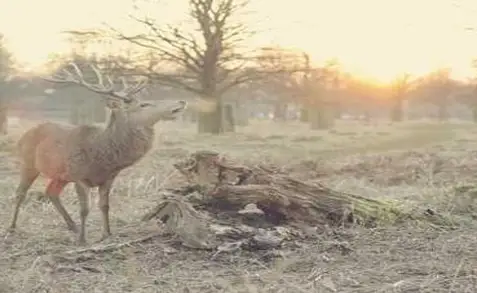
양방향 인증 사용하기
구글 계정의 보안을 위한 가장 확실한 방법 중 하나는 2단계 인증을 설정하는 것입니다. 특히 온라인 공격에 취약한 사용자라면 이 기능은 필수적입니다. 새로운 보안 키를 추가하거나 기존의 키를 관리하여, 계정의 안전을 더욱 강화할 수 있습니다.
이와 같이 구글 계정을 설정하고 안전하게 보호하는 방법에 대해 알아보았습니다. 각 기능을 잘 활용하셔서 보안에 더욱 신경 써 주시기 바랍니다.
질문 FAQ
구글 계정의 2단계 인증을 어떻게 설정하나요?
구글 계정에 로그인한 후 보안 설정으로 이동하여 2단계 인증 옵션을 활성화하면 됩니다. 여러 인증 방법 중 하나를 선택하여 간편하게 설정할 수 있습니다.
기본 웹 브라우저를 Chrome으로 설정하는 방법은?
Windows 혹은 Mac의 설정 앱을 열고 기본 앱 메뉴에서 Chrome을 선택한 후 이를 기본값으로 설정하면, 링크를 클릭할 때마다 Chrome이 자동으로 실행됩니다.
Chrome에서 프로필을 추가하려면 어떻게 해야 하나요?
Chrome을 실행한 후 우측 상단의 프로필 아이콘을 클릭하고 ‘새 프로필 추가’를 선택하여 이름과 색상 등을 설정하면 새 프로필이 생성됩니다.